Satura rādītājs
Tā kā esmu pamanījis, ka dažos datoros Windows displeja valoda nemainās vai nemainās dažās izvēlnēs, nolēmu uzrakstīt dažas instrukcijas šo problēmu risināšanai. Tāpēc, ja nevarat mainīt displeja valodu operētājsistēmā Windows 10 vai ja dažās Windows 10 daļās (piemēram, izvēlnē "Iestatījumi") valoda atšķiras no izvēlētās valodas.opcijā "Windows displeja valoda", turpiniet lasīt tālāk.
Kā labot: Nevar mainīt Windows 10 displeja valodu.
-
Metode 1. Lejupielādējiet valodu pakotni. 2. metode. 2. metode. Noņemiet un atkārtoti instalējiet displeja valodu. 3. metode. 3. salabojiet Windows 10 kļūdas ar DISM un SFC rīkiem.
1. metode. Lejupielādējiet valodu paketi.
Bieži sastopamais iemesls problēmai "Windows 10 displeja valoda nemainās" ir tas, ka nav instalēta vēlamās displeja valodas valodas valodas pakotne. Lai instalētu vēlamās displeja valodas valodas valodas pakotni:
1. Pārejiet uz Sākt izvēlne  -> Iestatījumi
-> Iestatījumi  -> Laiks un valoda.
-> Laiks un valoda.
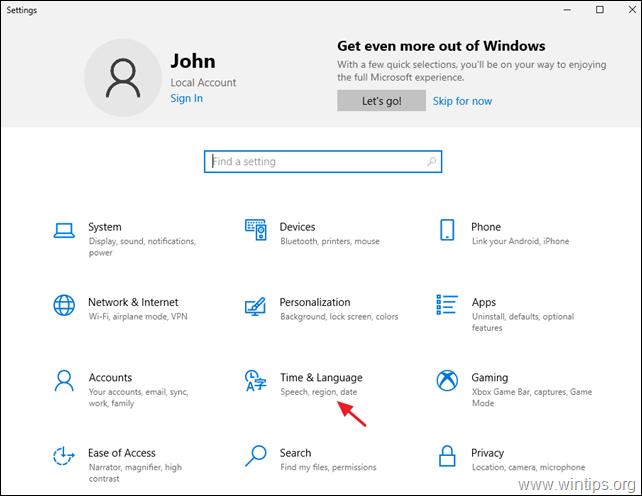
2. vietnē Valoda iespējas, noklikšķiniet uz valodas, kuru vēlaties iestatīt kā Windows 10 displeja valodu, un izvēlieties. Iespējas . *
Piezīme: Ja vēlamā valoda nav norādīta, noklikšķiniet uz + Pievienot valodu un instalējiet vēlamo valodu ar visām tās funkcijām.
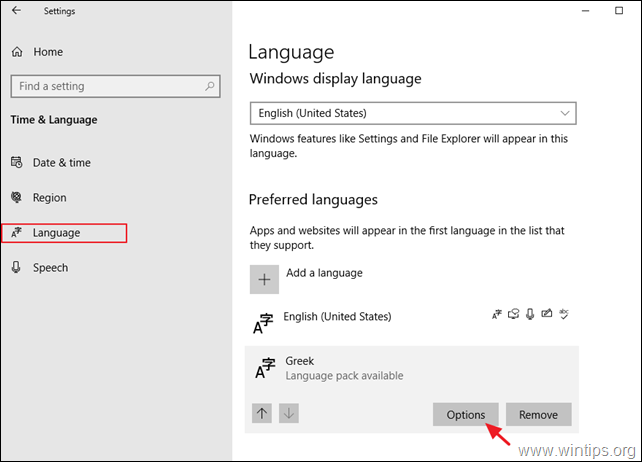
3. Noklikšķiniet uz Lejupielādēt . Valodu pakete un pagaidiet, līdz process tiks pabeigts. Kad tas ir izdarīts, turpiniet un lejupielādējiet arī visus pārējos izvēlētās valodas resursus (rakstīšanas pamatus, rokrakstu un runu).
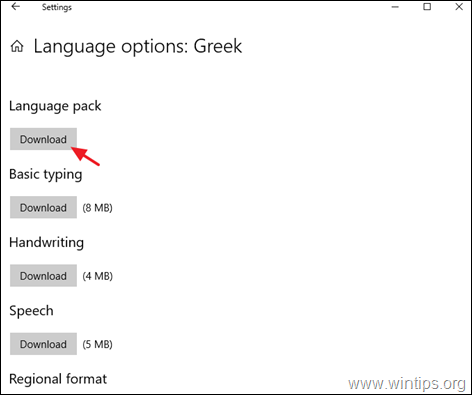
4. Atgriezieties iepriekšējā ekrānā un sadaļā Windows displeja valoda iespēju, definējiet vēlamo valodu.
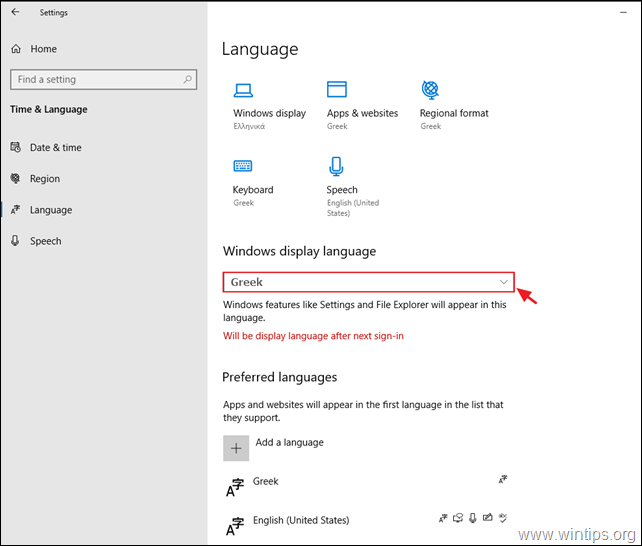
5. Pēc pieprasījuma nospiediet Jā, izrakstīties tagad lai piemērotu valodas izmaiņas.
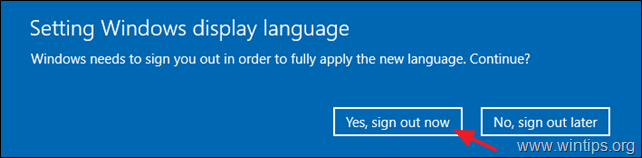
6. Atkārtoti autorizējieties operētājsistēmā Windows 10. *
Piezīme: Pieslēgšanās ekrānā pārliecinieties, vai parolei ir izvēlēta pareizā valoda (ja tāda ir).
7. Tagad atkal dodieties uz Sākt izvēlne  -> Iestatījumi
-> Iestatījumi  -> Laiks un valoda .
-> Laiks un valoda .
8. At Valoda opcijas, atveriet Administratīvās valodas iestatījumi.
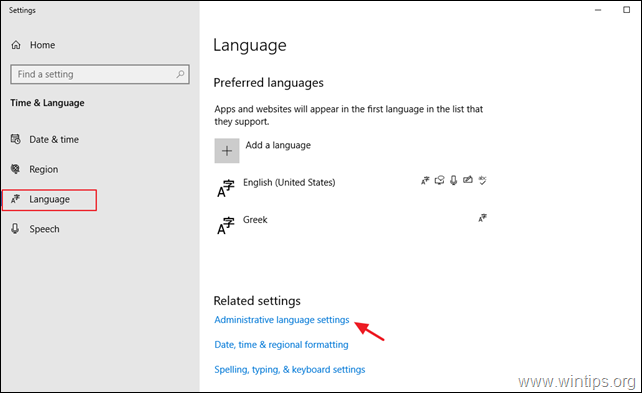
9. Noklikšķiniet uz Kopēšanas iestatījumi pogu.
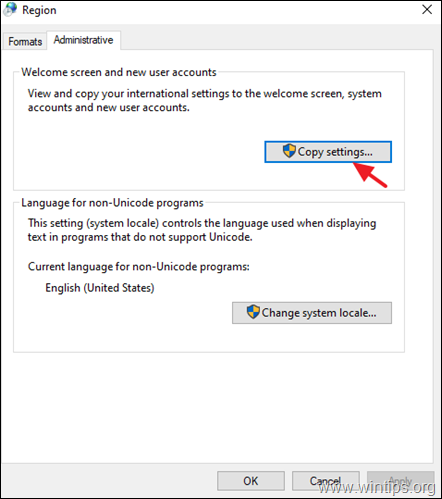
10. Pārbaudiet . Sagaidīšanas ekrāns un sistēmas konti un Jauns lietotāja konts un noklikšķiniet uz OK .
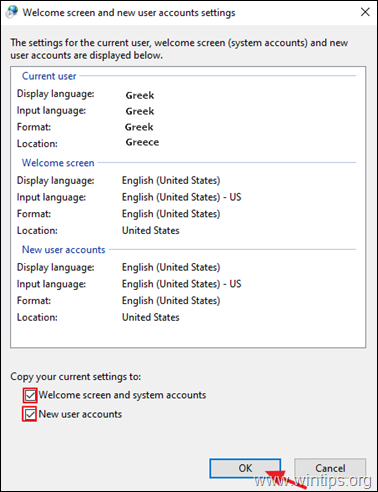
11. Aizveriet visus logus un restartēt datorā, lai piemērotu izmaiņas. *
Piezīme: Ja vēlaties attēlot tekstu programmās, kas neatbalsta Unicode, mainiet arī sistēmas lokālo valodu uz vēlamo valodu.
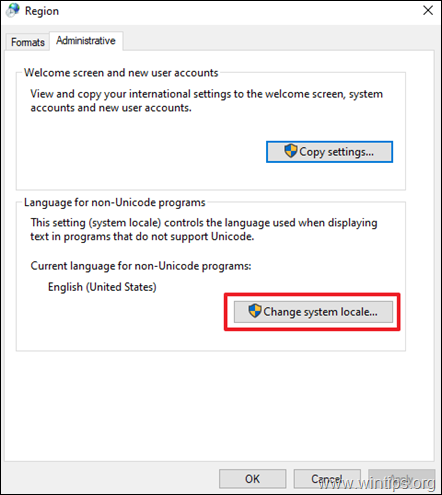
2. metode: Noņemiet un atkārtoti instalējiet displeja valodu.
Viens no visefektīvākajiem risinājumiem, kā novērst instalēšanas problēmas "Displeja valoda" operētājsistēmā Windows 10, ir noņemt un atkārtoti pievienot displeja valodu.
1. Pārejiet uz Sākt izvēlne  -> Iestatījumi
-> Iestatījumi  -> Laiks un valoda.
-> Laiks un valoda.
2. At Valoda iespējas, noklikšķiniet uz valodas, kuru vēlaties iestatīt kā Windows 10 displeja valodu, un noklikšķiniet uz Noņemt.
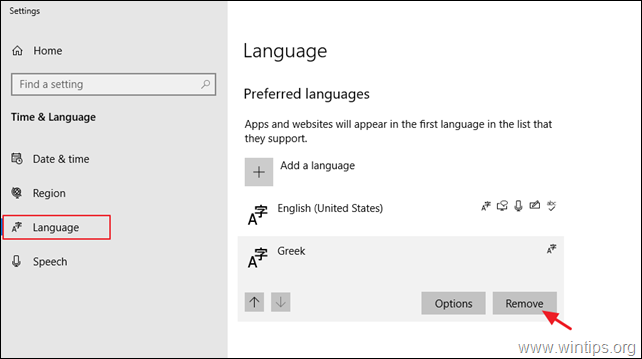
3. Restartēšana datoru.
4. Pēc restartēšanas vēlreiz dodieties uz Valoda opcijas un noklikšķiniet uz + Pievienot valodas pogu.
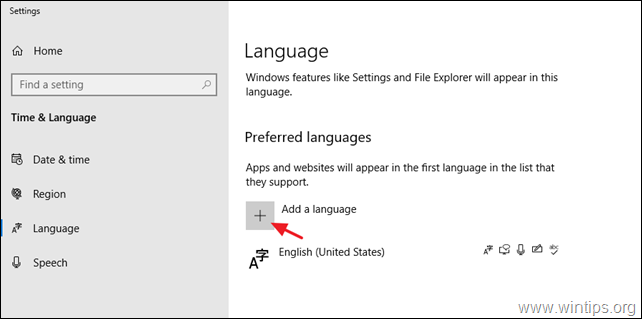
5. Valodu sarakstā atrodiet vēlamo valodu un noklikšķiniet uz Nākamais.
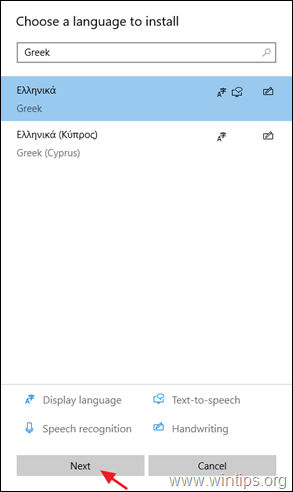
6. Pārbaudiet visas izvēles rūtiņas lai instalētu visas valodas funkcijas, un noklikšķiniet uz Uzstādīšana.
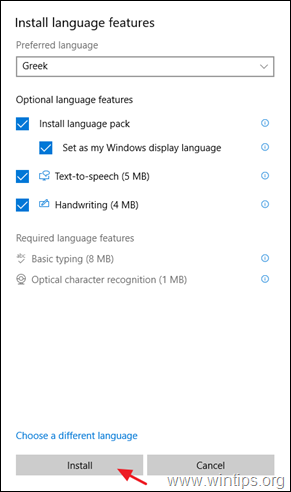
7. Kad instalēšana ir pabeigta, izrakstieties un vēlreiz pierakstieties, lai piemērotu valodas maiņu.
8. Visbeidzot veiciet iepriekš 1. metodes 8.-11. darbību, lai piemērotu valodas iestatījumus sagaidīšanas ekrānā un jaunajos lietotāju kontos.
3. metode: salabojiet Windows korupcijas kļūdas ar DISM un SFC rīkiem.
Ja nevarat mainīt Windows 10 displeja valodu, izpildiet tālāk sniegtos norādījumus, lai salabotu Windows 10 un pēc tam atkal mainītu displeja valodu.
1. Atveriet komandu uzvedni kā administrators. Lai to izdarītu:
1. Meklēšanas lodziņā ierakstiet: cmd or komandu uzvedne
2. Ar peles labo pogu noklikšķiniet uz komandu uzvedne (rezultāts) un izvēlieties Palaist kā administrators .
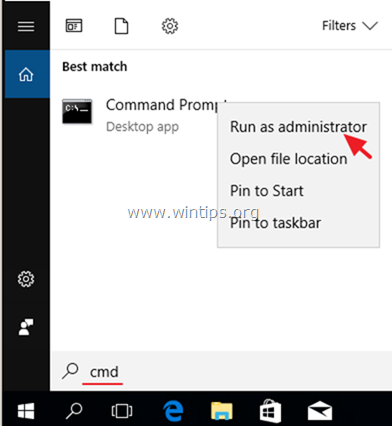
2. Komandu uzvednes logā ievadiet šādu komandu un nospiediet Ievadiet:
- Dism.exe /Online /Cleanup-Image /Restorehealth
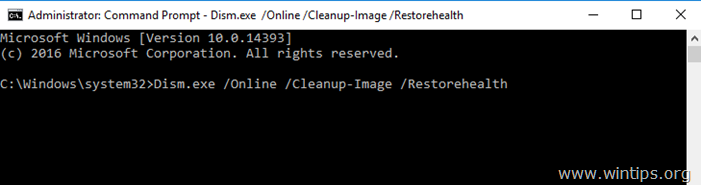
3. Esiet pacietīgi, kamēr DISM salabos komponentu krātuvi. Kad operācija ir pabeigta (jums jāinformē, ka komponentu krātuves bojājums ir salabots), izdodiet šo komandu un nospiediet Ievadiet :
- SFC /SCANNOW
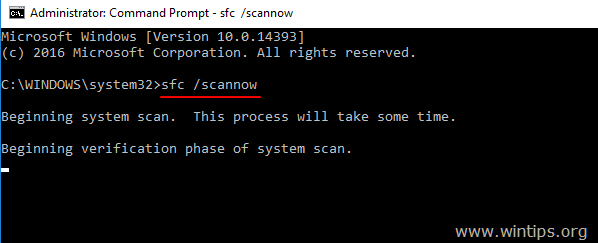
4. Kad SFC skenēšana ir pabeigta, restartēt datoru.
5. Lai instalētu vēlamo displeja valodu, izpildiet 2. metodes norādījumus.
Tas viss! Kura metode jums palīdzēja?
Ļaujiet man zināt, vai šī rokasgrāmata jums ir palīdzējusi, atstājot komentāru par savu pieredzi. Lūdzu, patīk un dalieties ar šo rokasgrāmatu, lai palīdzētu citiem.

Endijs Deiviss
Sistēmas administratora emuārs par Windows





